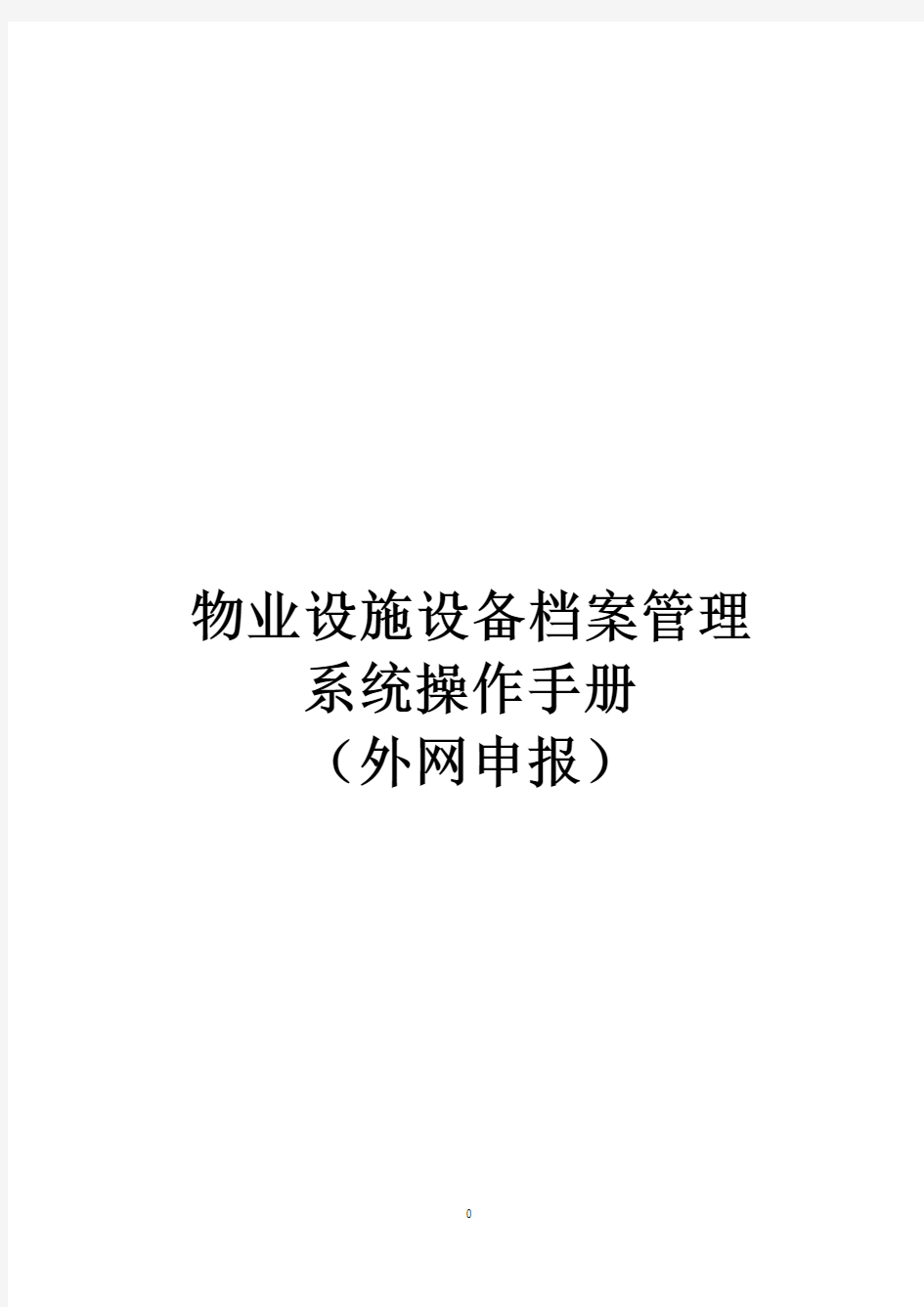
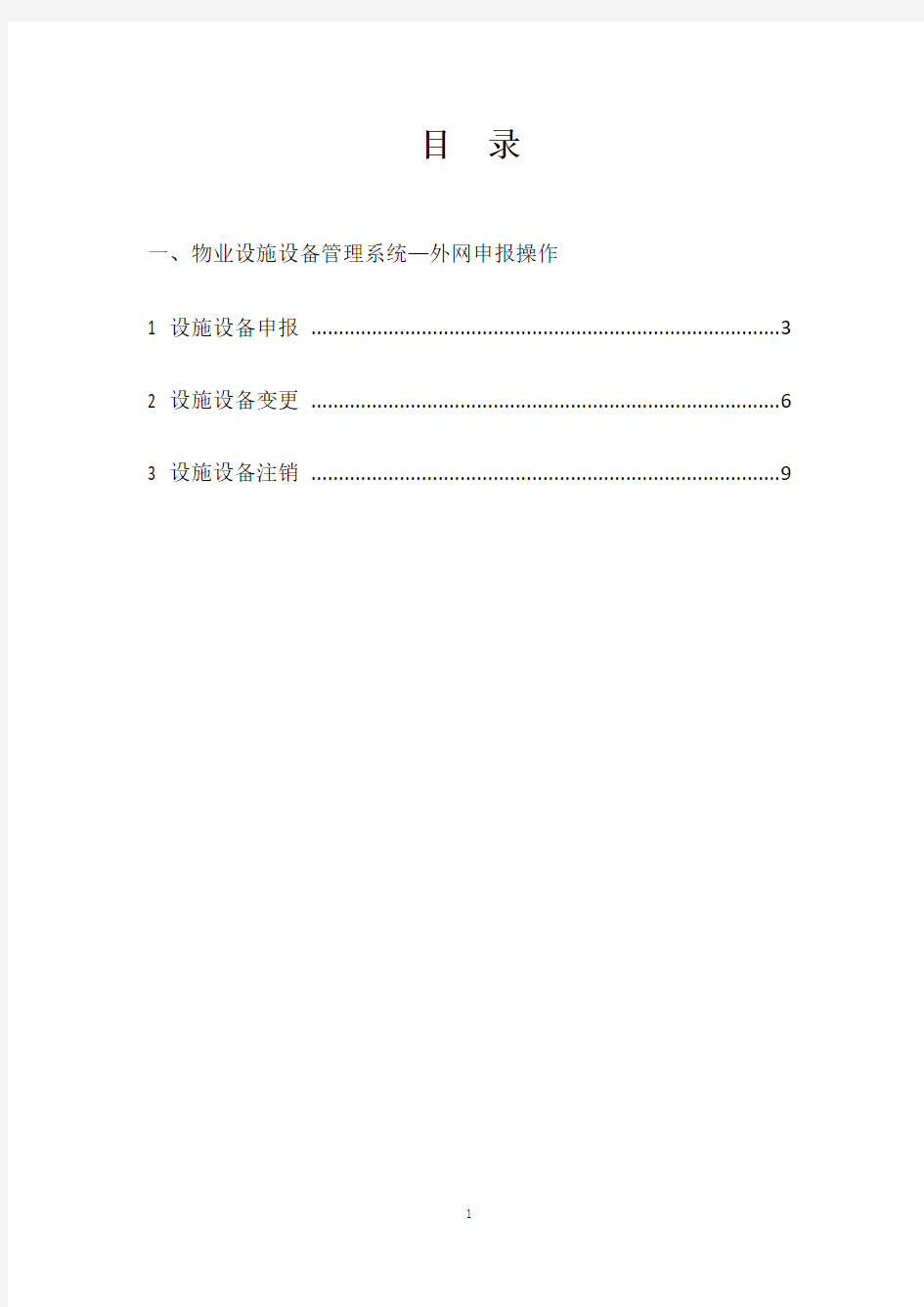
物业设施设备档案管理系统操作手册
(外网申报)
目录
一、物业设施设备管理系统—外网申报操作
1 设施设备申报 (3)
2 设施设备变更 (6)
3 设施设备注销 (9)
物业设施设备申报管理---外网申报操作
建设单位、物管企业均可在外网登陆管理所属建筑区划的设施设备档案。已取得房屋专项维修资金信息系统操作权限的单位使用口令登陆系统,还未在房屋专项维修资金管理部门注册的须带组织机构代码、营业执照、资质证书(原件及加盖公章的复印件)到各区(市)县房产管理部门维修资金窗口注册单位信息,领取相应的系统操作口令。
操作步骤如下
第一步:登陆“成都市城乡房产管理局公众信息网”(https://www.doczj.com/doc/2217885284.html,/),点击主页右侧“网上政务大厅”。进入下图页面:
点击“房屋专项维修资金网上申报”,进入登陆页面。(见下图)
输入用户口令和单位组织机构代码证号后进入操作菜单页面
第二步:进入设施设备档案管理模块
物业管理公司登录系统后可以看到如下图所示的设施设备申报管理模块,设施设备申报管理包括了设施设备申报、设施设备变更、设施设备注销3个功能模
块,下面我们逐个进行详细的介绍。
1 设施设备申报
功能描述:
设施设备申报功能主要用于物业管理公司填写设施设备申报单,对于还未提
交的设施设备申报申请可以进行编辑和删除管理。
操作描述:
设施设备的申报首先需要选择申报设施设备所属的物业区域,确定设施设备
的所属物业区域,添加设施设备,保存后仍然可以对申报单进行修改或者删除。详细操作
第1步:单击“设施设备申报”菜单,显示新建列表页面
点击菜单
第2步:单击“添加申报单”按钮,打开新建页面,如下图所示。
单击添加申
报单按钮
第3步:选择要申报设施设备的物业区域,在左边树形目录中选择要添加的位置,单击“添加”按钮,打开设施设备采集窗口,如下图。
选择要添加
的位置
第4步:填写设施设备相关信息,单击“确定”按钮,保存设施设备信息。注:带*号的为必填项
单击确定按钮
后保存信息
**属于特种设施设备(电梯、锅炉、压力管道等)的,“编号”一栏必须填写质检部门颁发的“安全检验合格证”上记载的“设备代码”**
第5步:在设施设备列表中可以对添加的设施设备信息进行修改、删除、编辑档案操作。
第6步:当添加完成后单击“保存”按钮保存申报单,单击“提交”按钮提交申报单到房管局进行审核,申报流程完成。
2 设施设备变更
功能描述:
设施设备变更功能主要用于变更设施设备的基本信息,例如使用期限等信息,变更后的信息需要提交到房管局进行审核。 操作描述:
设施设备的变更首先需要选择变更设施设备所属的物业区域,选择需要变更的设施设备,填写变更后的设施设备信息,
保存后仍然可以对申报单进行修改或
单击上报,上报到房管局
者删除,提交申请后就不能再编辑。
详细操作:
第1步:单击“设施设备变更”菜单,显示新建列表页面
点击设施设备变更菜单
第2步:单击“添加申报单”按钮,打开新建页面,如下图所示。
单击“添加申
报单”按钮
第3步:选择要变更设施设备的物业区域,单击“添加”按钮,打开设施设备列表页面,选择需要变更的设施设备,如下图。
单击“添加”按钮,
添加设施设备
选择设施设备
第4步:点击“编辑”打开编辑窗口,填写变更后的信息并保存
点击编辑,编辑信
息
编辑后点击确定,
保存信息
第5步:当变更完成后单击“保存”按钮保存申报单,单击“上报”按钮提交申报单到房管局进行审核,变更申报流程完成。
点击上报按钮,上
报信息到房管局
3 设施设备注销
功能描述:
设施设备注销功能主要用于注销设施设备的基本信息,注销申报单需要提交到房管局进行审核,审核通过后设施设备注销成功。
操作描述:
设施设备的注销首先需要选择注销设施设备所属的物业区域,选择需要注销的设施设备,保存后仍然可以对申报单进行修改或者删除,提交申请后就不能再编辑。 详细操作:
第1步:单击“设施设备注销”菜单,显示新建列表页面
第2步:单击“添加申报单”按钮,打开新建页面,如下图所示。
第3步:选择要注销设施设备的物业区域,单击“添加”按钮,打开设施设备列表页面,选择需要注销的设施设备,如下图。
点击设施设备
注销菜单
选择要注销的
设施设备
第4步:当选择完成后单击“保存”按钮保存申报单,单击“上报”按钮提交申报单到房管局进行审核,注销申报流程完成。
点击上报按钮,上
报信息到房管局
二、设施设备管理系统—内网审核操作
登录维修资金使用备案管理系统后可以看到如下图所示的设施设备管理模块,设施设备管理主要包括了设施设备管理、设施设备审核和设施设备查询3个功能模块,下面我们逐个进行详细的介绍。
1 设施设备管理
1.1设施设备
功能描述:
该功能模块是对设施设备信息的查询管理和设施设备的新增、编辑和删除操作,不需要提交审核,当设施设备存在维修记录时,在详细信息中可以查看到设施设备的维修记录。
操作描述:
添加设施设备
第1步:单击“添加”按钮打开新建窗口。
单击添加按钮
第2步:填写设施设备的相关信息,单击“确定”按钮,设施设备新建完成。
单击“确定”按钮
编辑设施设备
第1步:查询需要编辑的设施设备,单击复选框勾选需要编辑的设施设备;
勾选数据
第2步:填写或修改设施设备的相关信息,单击“确定”按钮,设施设备编辑完成;
单击“确定”按钮
删除设施设备
第1步:查询需要删除的设施设备,单击复选框勾选需要删除的设施设备;
第2步:单击“删除”按钮,设施设备删除成功; 查看设施设备
第1步:查询需要查看的设施设备,单击
复选框勾选需要查看的设施设备;
第2步:单击“查看”连接,打开设施设备详细信息页面;
单击“删除”按钮
勾选数据
第3步:点击“维修记录”选项卡,查看维修记录情况
第4步:点击“编辑档案”链接,添加档案信息
2 设施设备审核
2.1设施设备审核
功能描述:
设施设备审核功能是处理外网提交的申报申请、变更申请、注销申请,审核通过业务单申请处理成功审核不通过返回外网。
操作描述:
第1步:查询需要审核的申报单,单击申报单编号进入设施设备的详细信息页面,分别点击物业区域和楼幢查看其设施设备信息;
点击申报
单编号
第2步:点击列表中的“审批”,弹出审核信息窗口,审核信息;
第3步:审核完成后,点击“审核完成”连接,查看审核信息;
查看信息
3 设施设备查询
3.1设施设备维修记录
功能描述:
设施设备维修记录查询中查询的是设施设备的相关维修记录,查询条件包括设施设备类型、设施设备编号、设施设备名称、安装位置、行政区域、物业区域以及维修竣工时间。
操作描述:
第1步:输入查询条件,单击“查询”按钮;
输入查询条件,查
询维修记录
第2步:查看维修记录详细信息
维修记录详
细信息
档案管理系统项目操作流程 1.项目访问 (1) 步骤一 (1) 步骤二 (1) 2.功能与操作流程 (2) 1前台业务 (2) 2后台业务 (2) 3报表查询 (2) 4系统设置 (2) 5退出 (2)
1.项目访问 步骤一 数据库导入与执行脚本 使用PlSql导入: 建表/da_area_10g.dmp 文件。 然后执行: 建表/测试SQL.sql 文件, 建表/数据库初始化.sql 文件。 首先保证项目已部署成功,项目运行后方可访问。 步骤二 打开浏览器复制localhost:8080/Archives/login.jsp 到地址栏 如果是局域网内其他机器想访问服务器,将localhost 改为服务器IP即可
进入项目后台页面 输入用户名和密码, 用户名: admin 密码: ad1821 点击登录,进入项目主页面,如下图。 2.功能与操作流程 1前台业务 单击前台业务功能按钮单击后会出现二级菜单:( 本地上传档案信息
FTP上传档案信息)如下图 1.1本地上传档案信息操作流程(仅限在服务器上传) 选择正确的上传文件 上传文件格式, 相片目录名:PHOTO 相片文件名(头像):身份证号姓名.jpg 相片文件名(采集表):身份证号姓名_人员类别.jpg
文本文件名:SBK_档案盒编号_人数_日期_人员类别.txt 打包文件名:SBK_档案盒编号_人数_日期_人员类别.zip
例:测试文件\压缩包导入\1\ SBK_41010002_5_20140114_1.zip 文件。 点击上传后,出现系统正在处理界面,如下图。 上传完成后会出现系统处理结果的日志信息,如下图
投资项目在线审批监管平台 (青海省) 部 门 用 户 手 册 东软集团编制 二〇一六年一月
目录
1说明 投资项目在线审批监管平台是根据国办发[2014]59号文件和国办发[2015]12号文件要求,为实现“精简审批事项,网上并联办理,强化协同监管”目标而建设的跨部门平台。 投资项目在线审批监管平台由中央平台和地方平台两部分组成。中央平台包括互联网门户网站和业务系统两部分,其中,门户网站依托互联网建设,向申报单位提供项目申报、信息服务、监管公示等功能;业务系统依托国家电子政务外网建设,包括并联审批、项目监管、电子监察和综合管理等功能。 本手册的使用对象为各部门用户,为部门用户在中央平台完成项目办理信息和项目监管信息的录入、相关信息的查询以及信息维护提供操作指引。目前,中央平台在部门间试运行,期间系统功能将进一步完善,平台操作界面如有微调,我们将及时更新用户手册。
2系统简介 2.1 中央平台的组成 投资项目在线审批监管平台(中央平台)由互联网和政务外网两部分组成,门户网站包括申报服务、信息服务、监管公示等,其中申报服务包括统一受理项目申请、统一反馈审批结果、提供办理事项清单、提供办事指南、在线查询办理进度、上报建设情况报告等;信息服务包括新闻资讯、政策法规、统计信息等;监管公示包括中介服务事项及名录、异常纪录、黑名单、部门办件情况统计等。政务外网业务系统包括并联审批系统、项目监管系统、电子监察系统、综合管理系统等,主要实现项目办理过程和办理结果信息共享、明确办理时限,临期超期预警,催督办、建设情况报告审查、记录异常信息和黑名单信息、维护本部门相关审批事项和办事指南、维护本部门涉及中介服务事项和名录等。平台组成结构如下图所示: 2.2 业务流程 中央平台首先实现中央核准项目相关的行政审批事项网上申报,部门间信息共享,后续将逐步实现所有非涉密投资项目的“平台受理、并联办理、依责监管、全程监察”。业务办理流程如下图所示: 1、申报阶段 申报单位登录平台互联网网站填写申报信息,并打印项目登
档案管理操作手册 Document number【980KGB-6898YT-769T8CB-246UT-18GG08】
目录
档案管理 PowerOn图纸文档管理系统提供了从文件的产生,修改,批准到修订的系统管理,而本章节的档案管理则是文件的最终归档管理。为项目管理团队和项目各主要执行中心进行所有项目文件归档的系统管理,收集归档文档的相关信息,可以支持将来企业的运作及组织维护部门的需要。同时,档案管理中的文件及其原始数据有利于建立未来的项目生命周期和知识管理系统。 在实际项目中,许多信息是由档案管理系统给出。档案管理指的是对作为信息载体的资料进行有序的收集,加工,分解,编目,存档,并作为项目各参与方提供专用和常用的信息过程。前章图纸文档管理是本章档案管理的基础,是项目图纸文档被有效率使用的前提条件。 在【工程中心】中单击【档案管理】,或者在【工程中心】选择菜单【模块】=>【档案管理】,即可进入档案管理模块。 首先跳出的是档案库的选择窗口。
图17-1 档案库选择窗口 档案管理初始化 17.1.1 档案馆信息维护 用户选择【定义】=>【档案馆】菜单,系统弹出档案馆定义和维护窗口。用户可在当前窗口增加、删除和修改档案馆信息,默认档案馆不可删除。用户可指定一个档案馆,点击设置默认档案馆。系统将当前档案馆设置为默认档案馆。
图17-1-1 档案馆信息 17.1.2 定义ABS码 标准档案分类码在系统中简称ABS码。不同行业均有自己的行业标准档案分类码。所以,系统支持不同的档案库选择不同的标准档案分类码。 选择【定义】=>【标准档案类目(ABS)】菜单,进入ABS编辑的窗口。
人形容高尔夫的18洞就好像人生,障碍重重,坎坷不断。然而一旦踏上了球场,你就必须集中注意力,独立面对比赛中可能出现的各种困难,并且承担一切后果。也许,常常还会遇到这样的情况:你刚刚还在为抓到一个小鸟球而欢呼雀跃,下一刻大风就把小白球吹跑了;或者你才在上一个洞吞了柏忌,下一个洞你就为抓了老鹰而兴奋不已。 档案管理系统项目操作流程 1.项目访问 (1) 步骤一 (1) 步骤二 (1) 2.功能与操作流程 (2) 1前台业务 (2) 2后台业务 (6) 3报表查询 (19) 4系统设置 (21) 5退出 (25) 只有凭借毅力,坚持到底,才有可能成为最后的赢家。这些磨练与考验使成长中的青少年受益匪浅。在种种历练之后,他们可以学会如何独立处理问题;如何调节情绪与心境,直面挫折,抵御压力;如何保持积极进取的心态去应对每一次挑战。往往有着超越年龄的成熟与自信,独立性和处理问题的能力都比较强。
1.项目访问 步骤一 数据库导入与执行脚本 使用PlSql导入: 建表/da_area_10g.dmp 文件。 然后执行: 建表/测试SQL.sql 文件, 建表/数据库初始化.sql 文件。 首先保证项目已部署成功,项目运行后方可访问。 步骤二 打开浏览器复制http://localhost:8080/Archives/login.jsp 到地址栏如果是局域网内其他机器想访问服务器,将localhost 改为服务器IP即可
进入项目后台页面 输入用户名和密码, 用户名: admin 密码: ad1821 点击登录,进入项目主页面,如下图。 2.功能与操作流程 1前台业务 单击前台业务功能按钮单击后会出现二级菜单:( 本地上传档案信息
1、简介 昆仑海岸物联网云服务平台是由北京昆仑海岸传感技术有限公司开发的面向物联网设备的数据服务平台。目前昆仑海岸物联网云服务平台需要和本公司自主研发的KL-H系列物联网网关产品配套使用,通过物联网网关可以实现对温度、湿度、照度、土壤温度、土壤水分、照度、二氧化碳、氧气等环境值的监控,同时可以下发控制命令,完成对一些设备的控制。通过这套系统,可以很好地实现智慧农业、智慧城市等一些项目。如图1: 图1
云服务平台功能分三个模块:应用模块、数据服务模块、单机版模块,如图2: 图2 应用模块:会员通过该模块,可直接享受数据服务、地图定位、历史记录、历史曲线等功能。 数据服务模块:会员通过该模块,可以将我公司服务器上的数据信息下载到本地计算机上,便于二次开发。单机版模块:会员通过该模块,可在自己的服务器上实现数据收发功能,便于二次开发。
2、申请账号与登录 用户通过浏览器(推荐使用非IE 内核的浏览器,如火狐浏览器)访问昆仑海岸物联网云服务平台(以下简称为“平台”),在浏览器地址栏中输入域名https://www.doczj.com/doc/2217885284.html, 进入平台主界面。 点击【注册】进入用户注册界面,填写相关信息并点击【确认提交用户信息】按键,如图3所示。 当用户申请账号操作完成后,需要等待账号被平台管理员授权后方可使用,若账 号未被授权,则登录时会出现如图4所示的提示。 会员通过浏览器(推荐使用非IE 内核的浏览器,如火狐浏览器)访问平台,在浏 览器地址栏中输入管理平台的域名https://www.doczj.com/doc/2217885284.html, 进入登陆界面。使用已被授权的账号 登陆管理平台,如图5 所示。 图 4 图 3 图5
登陆成功后,会员可【查看账户信息】,来查看账户信息、设备信息、以及联系 方式等。本平台一个账户最多可以提供5只物联网网关的服务,如果多于5只将不能 添加设备,会员可以拨打电话,来实现扩容服务。如图6: 图6
工伤保险网上申报系统操 作手册 二零一四年一月四日
目录 §网报环境配置........................................ §网报网址 ........................................ §安装缓存工具..................................... §登录账号............................................ §操作说明 ........................................ §口令修改 ........................................ 第二章业务操作介绍....................................... §网报操作流程图...................................... §流程图 .......................................... §单位信息确认........................................ §单位信息 ........................................ §人员信息 ........................................ §人员变更登记........................................ §人员增加 ........................................ §人员减少 ........................................ §月度工资申报........................................ §月度工资申报..................................... §数据提交............................................ §数据提交 ........................................ §确认表打印.......................................... §人员增减变更表打印...............................
在线填报操作手册 一、浏览器与屏幕分辨率要求 “安徽省公共信用信息共享服务平台”支持IE8.0或以上版本的浏览器,建议分辨率为1280*800。 二、网络要求 “安徽省公共信用信息共享服务平台”在电子政务外网上登录访问。 三、如何登录 在网址栏输入https://www.doczj.com/doc/2217885284.html,/进入信用安徽网站,将鼠标移动到网站导航栏的右上角“服务平台”上,点击进入用户登录界面。 正确填写“用户名”、“密码”,点击登录即可。
四、如何上报数据 登陆进入安徽省公共信用信息共享服务平台首页后,请先将鼠标移动到导航栏的“工作平台”上,点击即可进入信用工作平台。点击菜单栏中“交换管理”,再将鼠标移动到网页右边“在线填报【进入系统】”模块,点击“进入系统”即可查看相关信息。
上报有两种方式:数据填报和批量导入。 数据填报:进入“在线填报”首页,点击“目录填报”,随后点开“目录”的 下拉框。 在点开的目录列表里双击要填报的业务域。
在点开的页面里点击“新增”,即可进行逐条数据填报。 功后,点“上报”,在弹出的对话框中点“是”,则上报成功。 批量导入:点击“目录导入”,进入批量导入界面。
点击“目录”选项,然后在打开的“目录列表”里双击要上报的业务域。 在打开的页面点击“下载模板”,然后将要上报的数据填到模板里。 数据填写完成后将文件保存,点击“导入并上报”,选择保存的文件,并点击“导入”。
导入成功后,页面会显示“导入并上报成功”,并显示导入成功的数据信息。 五、如何查看数据 在进入的“在线填报”页面,点击“目录查询”,可查询已经上报成功的数据。 六、如何删除数据 数据删除有两种方式:单条删除和批量删除。 单条删除:点击“目录查询”,可查询已经上报的数据。点击每条数据后面的“删除”按钮,可对上报的数据进行删除。
天下粮仓温室大棚物联网系统用户操作手册 河南省天下粮仓信息技术有限公司 2015年2月
目录 1. 系统登录 (3) 1.1 登录界面 (3) 1.2 公众入口登录 (3) 1.3 管理员用户登录 (3) 2. 系统设置 (4) 2.1 用户管理 (5) 2.2 传感器管理 (5) 2.3 设备管理 (5) 2.4 节点管理 (6) 2.5 摄像头管理 (7) 3. 视频监控 (8) 4. 实时监测 (8) 4.1 多传感器采集数据对比展示 (8) 4.2 单站点所有数据展示 (9) 5. 远程控制 (9) 5.1 控制设备信息展示 (9) 5.2 点击“打开”或者关闭 (10) 5.3 计划(添加计划) (10) 6. 数据分析 (10) 6.1 数据分析 (10) 6.2 设备数据 (11) 6.3 影像浏览 (12) 6.4 影像对比 (12) 附件1:设备控制命令 (12) 附件2:点X、Y坐标获取 (12) 附件3:传感器名称对应数据库列名 (14)
1. 系统登录 1.1 登录界面 系统登录界面 1.2 公众入口登录 公众入口登录 点击“公众入口”登录,进入主界面,用户只能浏览各站点的基本数据信息:1.3 管理员用户登录 根据系统管理员分配的用户名和密码进行系统平台的登录,其主界面如下:
管理员登录后界面 平台总体管理员(简称平台管理员)登录其主要功能包括:首页、视频监控、实时监测、远程控制、数据分析和系统设置(仅平台管理员可操作); 分配用户登录主界面,根据其具有的站点权限,其可操作主要功能包括:首页、视频监控、实时监测、远程控制、数据分析。 2. 系统设置 系统设置包括用户管理、节点管理、传感器管理、设备管理和摄像头管理。 系统设置界面
曲靖市工商网上行政许可业务系统 使用说明书 曲靖市工商企业服务中心 2012年3月
目录 1. 系统功能概述 (3) 2. 用户管理 (3) 2.1. 用户登录 (3) 2.2. 修改密码 (4) 2.3. 用户注册 (5) 2.4. 找回密码 (6) 3. 名称预先核准 (7) 3.1. 设立名称申报 (7) 3.2. 变更名称申报 (9) 3.3. 新建分支机构申报 (11) 4. 登记业务 (13) 4.1. 设立登记申请 (13) 4.2. 变更登记申请 (14) 4.3. 注销登记申请 (16) 5. 年检/验照申请 (17) 6. 户外广告登记业务 (19) 6.1. 户外广告申请 (19) 6.2. 变更申请 (21) 7. 备案业务 (22) 7.1. 注销清算组备案 (22) 7.2. 董事监理经理备案 (24) 7.3. 企业分支机构备案 (26) 7.4. 章程备案 (28) 7.5. 境外股东、发起人法律文件送达接受人备案 (30) 7.6. 工商登记联络员 (32) 8. 档案迁移 (34) 8.1. 档案迁移 (34) 9. 股权出质登记 (36) 9.1. 设立申请 (36) 9.2. 变更申请 (38) 9.3. 注销申请 (40)
1.系统功能概述 1.名称预先核准 包括设立名称申报,变更名称申报,新设分支机构名称申报 2.登记业务 包括设立,变更,注销登记申请 3.年检/验照业务 年检/验照申请 4.户外广告登记业务 登记、变更户外广告申请 5.备案业务 包括注销清算组备案,董事监事经理备案,企业分支机构备案,章程备案,境外股东发起人法律文件送达接受人备案,工商登记联络员备案 6.档案迁移 迁移企业档案 7.股权出质登记 设立申请,变更申请,注销登记申请 注意:各种性质企业功能权限不一,具体详见附件 2.用户管理 2.1.用户登录 1.用户在浏览器地址栏中输入网址,即可访问工商网上行政许可业务系统的登录页面; 2.用户需要在登录框中输入正确的用户名、密码和效验码,点击“登录”按钮,系统将验 证输入的登录信息,如果全部正确则进入工商网上行政许可业务系统。 3
汾西矿业集团公司 档案(信息化)管理系统 用 户 操 作 手 册
1、系统应用价值 2、产品的特点 3、系统档案库结构 4、系统基本操作
1、系统应用价值 购买档案管理系统主要用来解决以下问题: 1.档案没有管理,档案散落在每个职工手里,没有档案管理部门,并且每年有200 份以上的文件产生。 2.有档案管理部门,但没有计算机管理,查询利用还是手工操作。 3.原始纸质档案占用大量的空间。在现在大城市空间紧张,房价越来越高的今天,,如何节省档案占 用的空间? 4.档案的保管成为问题,南方太潮湿、北方干燥都成为档案管理的难题,如何能保证档案信息 不随着时间的流逝而消失。 5.有计算机管理档案,但没有实现联网,档案信息被困在“信息孤岛”中,无法得到有效利用。 6.有了计算机管理档案了,但系统维护非常困难,出现问题找开发厂商,几个月也没有回音。 7.上了计算机系统,但查询起来还是比较慢,不能达到预期的目的。 8.实现计算机联网了,但其它系统的数据无法与档案管理互通。造成数据的重复录入和查询利 用困难。 9.档案管理系统也联网了,与其它系统的数据也可以互通了,但档案的全面信息的保存没有实 现。如档案的产生过程(例如审批过程),并没有记录到档案中,而这些对于档案信息保持完整也 是必须的。 10. 上面的问题都解决了,是不是就没有问题了?也不一定!联网了、数据互通了,只是解决了档案的一般性管理。它并没有解决档案全部问题。如档案的保密特性,每个重要的单位都有非常保密的档案,和无法用价值衡量的珍贵档案,这些是在当前市场竞争中非常重要的“软实力” 了。怎样绝对的防止丢失和不能扩散,如果只是实现的一般意义上的权限管理及加密,显然是不够的。我们需要一个更加严密的监控系统监控整个单位的档案发生及保管过程。举一个例子:战场上侦查敌情,过去有飞机已经不错了,现在使用上了卫星,敌人的一举一动就一目了然,胜利就有了 每个职工手头的档案并没有随着一般的档案管理系统结合档案管理,可靠的保证!的使用得到严密的控制,丢失、泄密时有发生,而且不被人察觉,造成的损失是巨大的,有时是不可弥补的。 让客户明明我们都有对应的软件部件给予解决,对于以上问题的解决,并且量体裁衣,白白的上系统,实实在在的解决问题。2、产品特点:1. 数据库树形结构技术数据库树形结构技术是我们系统的独有优势,针对某一具体档案管理类型,树形扩展深度没有限制,提供了复杂文、档资料的管理平台。 理支持档案管类型深度扩充 档案管理中可能出现个性的地方均可灵活定制
M2M物联网卡管理支撑系统V2.0 代理企业操作手册 2017/8/28
目录 1 系统说明 (3) 1.1 产品概括 (3) 1.2 角色定义 (3) 2 操作说明 (4) 2.1 用户登录 (4) 2.2 开户管理 (5) 2.2.1 企业开户 (5) 2.3 订单管理 (7) 2.3.1 订单划拨 (7) 2.3.2 售后退卡 (10) 2.4 物联卡管理 (11) 2.4.1 我的卡片 (11) 2.4.2 查看卡片信息 (12) 2.4.3 停机/开机 (14) 2.4.4 查看到期预警卡片 (14) 2.4.5 短信群发 (16) 2.5 短信管理 (18) 2.5.1 短信购买 (18) 2.5.2 短信划拨 (19) 2.5.3 短信收发 (20) 2.6 权限管理 (21) 2.6.1 增加角色权限 (21) 2.6.2 添加系统帐号 (24)
1.1产品概括 物联网卡基于物联网专网,采用物联网专属号段,通过专用网元设备支持短信、GPRS通信、语音等基础通信服务,M2M管理支撑系统提供基础通信能力、终端状态查询、账务信息查询、业务统计分析、灵活计费功能等管理服务,默认可开通物联网专用的短信接入服务号和物联网通用APN。 1.2角色定义 【代理企业】: 1、能开通普通企业、划拨卡片给予普通企业; 2、查阅卡片详情、导出卡片、套餐续订、套餐变更、叠加充值、折扣 设置; 3、卡片管理:短信发送、停机、流量统计 4、预存款、公众号充值对账、API接口管理等 【普通企业】 1、订单管理:订单详情、卡片订购、续费订单 2、卡片管理:流量统计、发送短信、套餐详情 3、财务明细、API接口管理等
文档编号: 分册名称:外网用工备案第版 内蒙古集中式人力资源管理信息系统 用户手册 东软集团股份有限公司 2010年06月21日
版权声明 《内蒙古集中式人力资源管理信息系统用户手册》的版权归东软集团股份有限公司所有。未经东软集团股份有限公司的书面准许,不得将本规范的任何部分以任何形式、采用任何手段(电子的或机械的,包括照相复制或录制)、或为任何目的,进行复制或扩散。
阅读指南 〖手册目标〗 本手册详细介绍了外网用工备案系统的各种功能,帮助用户迅速了解并掌握系统的管理模式和使用方法。 〖阅读对象〗 本手册是针对使用内蒙古外网用工备案管理信息系统的专业用户编写的,用户在使用本系统之前,应先阅读本手册,可了解并掌握该系统的使用。 〖手册构成〗 本手册分成五章节: 第一章“用工备案登记”,………. 第二章“集体合同登记”,…………… 第三章“信息查询与提交”,…………… 第四章“工资集体协商”,…………… 第五章“个人基本信息维护”,…………… 〖手册约定〗 【界面图示】展示窗口图片。 【办理条件】主要说明使用此功能模块的业务先决条件和进入方式。 【业务功能说明】主要说明本业务模块所实现的功能,包含对数据处理的概述。 【操作描述】对操作进行详细说明,让用户能充分的了解怎样操作。 【功能按钮说明】对窗口界面上的按钮的功能做详细说明。 【重点项目说明】对窗口界面上的主要数据项目进行重点补充说明。
前言 随着内蒙古劳动就业制度日益完善,为充分利用现代信息处理技术和科学手段,建立一个功能齐全、既适用于当前各地业务需求,又具有前瞻性的劳动就业计算机网络管理信息系统,已经十分必要。本系统采用劳动部与东软集团股份有限公司等公司合作,共同开发的核心平台管理信息系统为蓝本,结合当前内蒙古劳动就业业务需求进行开发。其目标是提高工作效率,提高工作质量。
档案管理系统需求分析 档案管理系统的功能要求 档案管理系统的总目标是:在计算机网络,数据库和先进的开发平台上,利用现有的软件,配置一定的硬件,开发一个具有开放体系结构的、易扩充的、易维护的、具有良好人机交互界面的档案管理系统,实现机关、企业、事业等单位档案的自动化的计算机管理系统,为各单位的提供准确、精细、迅速的档案信息。 根据可行性研究的结果和客户的要求,分析现有情况及问题,采用Client/Server 结构,将档案管理系统划分为三个子系统:客户端子系统,服务器端子系统,WEB 发布系统,客户端与服务器端采用同一应用程序,其中数据库所在系统确定为服务器端子系统。 档案处理流程图: 单位信息 决策、评估
档案详细信息档案分类 目录信息
下面分析各个子系统的功能需求: 1.服务器端子系统: 在客户端系统的功能实现上,可以分为以下几个部分: [1]单位信息的设置 本系统要求同时管理多个单位的档案信息,因此设置本单位基本信息及其下属或者相关单位信息是本系统最基本的信息,这部分要求对输入数据比较少操作频度小,供使用者了解管理单位基本信息外,更重要的是当本系统数据被档案局采集后能进行按单位识别和掌握该单位基本信息 [2]目录分类: 不同单位的档案类别不尽相同,但相同行业目录却基本相似,所以,系统应根据行业设置当量的默认档案分类。档案管理员根据自己行业的默认分类结合本单位具体情况进行修改,生成自己单位的档案目录系统,以在各个分类目录中存放相应的档案文件,这部分是整个系统进行后续操作的基础。 [3]档案录入整理: 将本单位收录的所有档案按目录分类进行录入存储。 [3]借阅管理: 借阅的登记查询与核销。
深圳市主体登记外网 浪潮软件股份有限公司 一、用户登录 系统地址:https://www.doczj.com/doc/2217885284.html,/psout/ 系统首页如图1.1. 日 期 2016-12-01 当前版本 1.0 操作手册
图1.1 商事主体业务全部需要用CA认证登录方式登录后才能办理,如需注册新用户,请查看相关的操作手册。 选择证书点击登陆,进入系统如图1.2 点击右上角系统入口图标(如图1.3),进入事项导航页面如图1.4。
图1.3 图1.4 二、系统功能 系统功能:商事主体设立登记、商事主体迁出登记、商事主体迁入登记、动产抵押登记、商事主体变更(备案)登记与增补营业执照、商事主体注销登记、商事主体换发“一照一码”营业执照,如图2.1.1所示,点击事项右侧对应的办理按钮就可以办理该业务。
图2.1.1 2.1、商事主体设立登记 在事项导航页面,点击设立登记右侧“办理”按钮,进入企业设立登记办理页面。 2.1.1、选择企业类型 第一步:选择企业类型,如图2.1.1.1所示。
图2.1.1.1 企业设立登记说明: (1)如果申请设立的企业类型为公司、非公司企业法人、外资企业、合伙企业、个人独资企业;请点击“使用其他企业名称申请”按钮,选择相应的企业类型,先进自主核名,然后填写设立登记申请书。 (2)如果已经办理了自主核名业务,并且尚未进行设立登记,可以在下面的列表中,选择相应的名称,填写设立登记申请书。 (3)如果申请设立的企业类型为分公司、分支机构、外国(地区)企业常驻代表机构等,并且不需要办理前置许可的,请点击“使用其他企业名称申请”按钮,选择相应的企业类型,填写设立登记申请书。 每个模块我们以“内资公司”举例,相似操作不再重复介绍。点击“使 用其他企业名称申请”按钮,选择企业类型为内资公司,如图2.1.1.2所示。
档案管理系统使用 说明
档案管理系统使用说明 系统运行环境: 显示器分分辨率在1024x768以上; windows 9x;windows xp;windows ;建议使用windows xp 效果最好。 excel.97及以上版本;word.97以上版本;建议使用word 及excel 系统使用: 只需将档案管理系统直接复制到硬盘上D盘根目录下(不能在其它位置,若在其它位置将出错)即可使用 特别注意:不能更改档案管理系统内任何文件夹内的文件结构,任何表格只能增减、修改记录。 一、系统登录: 打开D:\文书档案管理系统,将快捷图标复制到桌面上,双击打开。 初始用户名:123;密码:123
首次使用,将提示软件尚未注册,点击“是”打开注册界面,出现下图界面时请电话联系索取注册码。 二、系统使用方法: 注册成功后,再次登录出现如图主界面:
本系统可录入文书档案、教学档案、科技档案、声像档案、会计档案几类档案,请参照相关说明操作。 其中文书档案、教学档案、科技档案、声像档案操作方法完全相同,现以文书档案为例进行操作方法介绍。 点击“文书档案”按钮,出现以下界面: 文书档案分为文书档案收文簿、文书档案整理、文书档案归
档案、文书档案管理四个模块。完整规范的收集档案应按这四个模块的顺序进行,但也可直接在“文书档案管”理块中直接录入档案目录。 (一)文书档案收文簿 1.新增 点击“新增”按钮后在左边的输入框内输入相应内容 自动增加一条新记录并自动保存。 注意: (1)收文号与年度自动生成,一般不需改动。但年度发生变化时,请改动。 (2)收文月与收文日自动与上次输入的内容一致(避免同一天收文时重复输入收文月与收文日),若收文月与收文日与当前日期不一致,请修改。
档案管理系统使用方法 一、登录系统 (一)登录档案管理系统界面 在浏览器上(推荐使用谷歌浏览器)输入网址,网址:http://10.128.18.1/archives/,也可以从学校办公室网页菜单栏进入文书档案网页找到相关链接,即“学校办公室——文书档案——数字档案管理系统”。 (二)输入用户名和密码 用户名为本部门规范性全称或简称(部门全称超过5个汉字)的首字母,初始密码abc12345,可登陆系统后修改(登录不了,可联系文书档案室)。 (三)安装插件 方法一:在档案管理系统里下载 第一步,点击菜单——我的空间——找到工具下载,如图1。 图1 查找“工具下载” 第二步,点击下载,然后安装,安装后关闭当前页,如图2。 图2 点击下载安装 方法二:在“师大档案工作群”(qq群:*********)下载 “师大档案工作群”---文件——下载档案管理系统插件。 1
说明:下载和安装该插件时,建议使用谷歌浏览器,不能用 360 浏览 器,否则会破坏插件。 二、录入及挂接原文 (一)找到著录界面 第一步,点击菜单——文件中心——全流程整理,如图3。 图3 找到著录界面 第二步,点击文书档案库——待处理库,进入待处理库界面(类似excel表格),如图4、图5。 图4 点击进入待处理库 图5 待处理库界面 2
(二)条目著录及原文挂接 第一步,如图5中,点击添加条目,弹出图6的著录界面 图6 著录界面 第二步,按照字段提示要求(在本文档最后),填入相应的信息,并点击上传原文,上传文件,如图7。 图7 按要求著录字段 3
第三步,可以上传一个或多个文件,上传文件后,要操作图8中的3个步骤,如图8,可以对文件增删处理。 图 8 上 传 文 件 第四步,如果所有文件条目著录完毕并保存后,点击“关闭”退出,如图9,跳转到待处理库界面如图10。 图9 著录保存后关闭著录界面 图10 条目显示界面 (三)核对或修改文件条目 4
作物生长远程感知物联网平台集成系统 XXXX XXXXXXXXXXXXXXXXXX 2018 年 5 月目录 1、系统运行环境1 1.1 硬件环境6
1.2 软件环境 6 1.3 系统安装 6 1.4 系统卸载 6 2、系统登录6 2.1 系统登录界面6 2.2 系统主界面7 3、系统管理7 3.1 主要功能7 3.2 修改密码8 3.3 用户查询与管理8 3.4 新建用户8 4、数据管理错误! 未定义书签。 4.1 调用本地数据错误! 未定义书签。 4.2 调用网络数据与新建服务器连接错误!未定义书签 5、空间数据编辑错误!未定义书签。 6、空间信息查询错误!未定义书签。 6.1 点击查询功能错误! 未定义书签。 6.2 管线与阀门所有信息查询功能错误! 未定义书签。 6.3 属性查图功能错误! 未定义书签。 6.4 矩形与多边形查询功能错误! 未定义书签。 6.5 缓冲区查询功能错误! 未定义书签。 7、空间分析错误! 未定义书签。 7.1 连通性分析功能错误! 未定义书签。 7.2 流向分析功能错误! 未定义书签。 7.3 管线最优路径分析功能错误! 未定义书签。 7.4 爆管分析功能错误! 未定义书签。 1 系统介绍 中国农业发展面临着资源短缺、生态环境恶化、资源的高投入、粗放式经营、农产品质量安全等问题的严峻挑战,发展现代农业已成为必然选择。作为人口大国,要保障粮食生产的安全性和可持续发展,必须大力发展现代
农业信息技术,尤其是以物联网技术为代表的高新技术。物联网作为现代信息技术的新生力量,是推动信息化与农业现代化融合的重要切入点。在作物生长发育过程中,易受环境复杂多变影响,如何准确预测环境胁迫和作物长势等重大农情,实现远程监控与诊断管理,是目前精准农业管理中亟待解决的重大技术难题。因此,必须大力发展农业物联网技术,这对于保障国家粮食安全、提高我国农业可持续发展和国际竞争力均具有重要意义。 我国物联网技术的研究仍处于初步探索和试验示范阶段,尤其是在大田粮食作物生产中的研究非常少。近年来,主要粮食作物易受环境和灾害影响,其监测的自动化和生产管理过程的智能化水平低,信息获取滞后且综合性差等问题,严重影响粮食作物生产过程快速决策管理。夏于等设计了小麦苗情远程诊断管理系统,可对小麦生产过程和主要气象灾害进行精准监测和快速诊断;孙忠富等开发的温室远程数据采集和信息发布系统,可以获取环境信息和作物生长信息;张琴等构建了小麦苗情远程监测与智能诊断管理系统,可以获取田间现场环境信息,并结合专家知识数据库,可对小麦长势、干旱和冻害进行监测。于海洋等开发了农作物苗情监测系统,可实现对农作物长势、产量及品质监测。但这些系统大多数存在结构设计简单、功能单一、采集的数据未进行深层次挖掘和处理、研发与应用成本过高等问题,无法实现大面积对粮食作物生长环境进行远程监控和视频诊断。为
南京市工商系统危险化学品企业网上动态 管理系统操作手册 1危险化学品企业申报规则 危险化学品是一种特殊商品,危险化学品的安全生产、流通、使用和贮存,是政府、企业、社会和人民群众极为关注的问题。 国务院《危险化学品安全管理条例》第五条第七款规定:“工商行政管理部门依据有关部门的批准、许可文件,核发危险化学品生产、经营、储存、运输单位营业执照,并监督管理危险化学品市场经营活动。”工商行政管理部门作为危化品企业的主要监管者之一,依法履行危化品企业的监管职责。 为进一步加强对危险化学品经营行为的监督管理,进一步规范工商行政管理部门对危险化学品的监管行为,根据《危险化学品安全管理条例》、《江苏省工商行政管理系统经济户口管理办法》等相关法律法规的规定,我局将全面推广运用“危险化学品网上动态管理系统”。具体要求如下: 第一条企业根据工商行政管理部门发放的“危险化学品网上动态管理系统操作手册”登录危险化学品网上动态管理系统。 第二条企业登录系统后必须第一时间更改登录密码,企业应当委派专门人员负责危险化学品网上动态管理系统的操作以及与各相关职能部门的联络。 第三条企业对录入经营信息的真实性负责,工商行政管理部门定期核查企业申报的相关信息。 危险化学品生产企业应在每月5日之前在网上录入上月的危险化学品销售情况;危险化学品销售企业应在每月5日之前在网上录入上月危险化学品的
购、销情况。 对当月录入数据的修改只能在下月5日之前进行,逾期将无法操作。 第四条企业可以通过网上咨询平台与工商监管人员进行一对一的交流,交流的内容可以涉及咨询、投诉、举报等。 第五条企业所持有的许可证登记内容发生变化时,应当在网上动态管理系统中进行许可证的申报备案。 第六条企业可以在网上动态管理系统中查询本企业的工商登记情况,以及申报过的经营信息。 第七条企业可以在网上管理动态系统中根据需要查询《危险货物品名表》中的危险化学品详细信息。 第八条企业可以在网上动态管理系统中查询涉及危险化学品的相关法律法规。 第九条无申报信息的企业,工商部门将根据相关法律法规启动实质性审查。 2网上申报 2.1 登陆 危化品网上动态管理系统,登陆名为企业的注册号,初始密码都为111111。登陆界面如图2.1。第一次登陆进入动态管理系统会有个提示,提示信息如图2.2。
目录 第一章引言。。。。。。。。。。。。。。。。。。。。。。。。。。。。。。。。。。。。。。。。。[5] 1. 编写目的。。。。。。。。。。。。。。。。。。。。。。。。。。。。。。。。。。。。。[5] 2.项目背景。。。。。。。。。。。。。。。。。。。。。。。[5] 3.定义。。。。。。。。。。。。。。。。。。。。。。[5] 4.参考资料。。。。。。。。。。。。。。。。。。。。。。。[5] 第二章任务概述。。。。。。。。。。。。。。。。。。。。。。。。。。。。。。。。。。。。。。。。。[6] 1. 目标。。。。。。。。。。。。。。。。。。。。。。。。。。。。。。。。。[6] 2.运行环境。。。。。。。。。。。。。。。。。。。。。。。。。。。。。。。。。。。。。。[7] 3.条件与限制。。。。。。。。。。。。。。。。。。。。。。。。[7] 第三章数据描述。。。。。。。。。。。。。。。。。。。。。。。。。。。。。。。。。。。。。。。。。[9] 1. 静态数据。。。。。。。。。。。。。。。。。。。。。。。。。。。。。。。。。。。。。[9] 2.动态数据。。。。。。。。。。。。。。。。。。。。。。。。。。。。。。。。。。。。。。。。[11] 3.数据库描述。。。。。。。。。。。。。。。。。。。。。。。。。。。。。。。。。。。。。。。。[14] 4.数据词典。。。。。。。。。。。。。。。。。。。。。。。[5] 第四章功能要求。。。。。。。。。。。。。。。。。。。。。。。。。。。。。。。。。。。[15] 1. 功能划分。。。。。。。。。。。。。。。。。。。。。。。。。。。。。。。。。。。。[15] 2.功能描述。。。。。。。。。。。。。。。。。。。。。。。。。。。。。。。。。。[15] 第五章性能需求。。。。。。。。。。。。。。。。。。。。。。。。。。。。。。。。。。。。。。。。。。。。。[16] 1。数据精确性。。。。。。。。。。。。。。。。。。。。。。。。。。。。。。。。。。[15] 2. 时间特性。。。。。。。。。。。。。。。。。。。。。。。。。。。。。。。。。。。。。。[15]〕 3. 适应性。。。。。。。。。。。。。。。。。。。。。。。。。。。。。。。。。。。。。。[15] 第五章运行需求。。。。。。。。。。。。。。。。。。。。。。。。。。。。。。。。。。。。。。。。。。。。。[16] 1。用户界面。。。。。。。。。。。。。。。。。。。。。。。。。。。。。。。。。。[15] 2. 硬件接口。。。。。。。。。。。。。。。。。。。。。。。。。。。。。。。。。。。。。。[15] 3.软件接口。。。。。。。。。。。。。。。。。。。。。。。。。。。。。。。。。。。。。。[15] 4.故障处理。。。。。。。。。。。。。。。。。。。。。。。。。。。。。。。。。。。。。。[15] 第五章其他要求。。。。。。。。。。。。。。。。。。。。。。。。。。。。。。。。。。。。。。。。。。。。。[16]
WD_QP_3-03_QR_05 编号:WD_HS_CUM_011129_CJG 江苏省卫生监督综合管理信息系统 软件开发项目 档案管理系统 用户操作手册 (Version版本0.1) 万达信息股份有限公司 2010年11月 文档修改情况记录 版本号修改状态修改日期修改摘要修改人
1.0 创建 2010-11-25 创建崔静圭 目录 第 1 章引言 (3) 1.1编写目的 (3) 第 2 章系统概要 (4) 2.1软件环境 (4) 第 3 章操作说明 (5) 3.1启动信息平台 (5) 3.2户综合管理 (7) 3.2.1户的查询 (7) 3.2.2创建户 (7) 3.2.3修改户(机构) (9) 3.2.4修改户(人员) (9) 3.2.5查看户详细信息(机构) (11) 3.2.6查看户详细信息(人员) (11) 3.2.7删除户 (12) 3.3户对象管理 (12) 3.3.1户对象(人员) (12) 3.3.2户对象(机构) (12) 3.4具体机构的操作 (17) 3.4.1机构(供水单位)查询 (17) 3.4.2机构(供水单位)的创建 (17) 3.4.3机构(供水单位)的修改 (18) 3.4.4查看机构(供水单位)详细 (18)
3.4.5机构(供水单位)的删除 (19) 3.5无证监管记录(单位)的操作 (19) 3.5.1无证监管记录的查询 (19) 3.5.2无证监管记录的查看 (19) 3.6无证行医的操作 (19) 3.7健康证明管理的操作 (20) 3.7.1健康证明的查询 (20) 3.7.2健康证明的创建 (20) 3.7.3健康证明的修改 (20) 3.7.4健康证明的查看 (21) 3.7.5健康证明的删除 (21) 第 4 章常见问题解决 (21)
同济大学档案管理系统 操作手册 同济大学档案馆 二○○八年五月
目录 第一章系统简介 (1) 第二章档案管理 (3) 1.档案信息录入 (3) 2.档案查询与打印 (9) 3.文件调整 (11) 4.档案实体销毁 (12) 5.辅助立卷与批量修改 (12) 6.文件识别 (13) 7.邮件系统管理 (15) 第三章名词解释 (16)
第一章系统简介 本系统采用浏览器/服务器结构,具有维护方便,不需要安装客户端软件,客户端只需要一台联网(局域网、校园网、互联网)的计算机就可以应用,具有操作简单、维护方便、安全可靠、功能齐全等特点。 该系统包括档案管理(科技档案、文书档案、会计档案、声像档案、实物档案管理等)、收发文管理、全文自动著录与标引等子系统,其主要功能特点如下: 一、系统构架及运行平台 浏览器/服务器()结构作为客户机/服务器()的替代技术已经成为目前各类网络管理系统的主流技术。本系统正是基于浏览器/服务器()结构,具有易安装、易维护、易操作,与操作系统,后台数据库无关等特点。 二、系统主要功能 1. 全文自动著录与标引 系统设计了面向21世纪的办公自动化过程中形成电子文件全文自动采集,自动著录(即自动从电子文件全文提取各个著录项),自动标引分类号、档号、主题词、保管期限与全文任意关键词自动检索。实现了档案文件的采集、著录与标引自动化和人工智能化,对办公自动化过程中形成的电子文件的利用十分方便,大大提高了档案工作效率和自动化程度。 2. 全文管理与全文检索 本系统的全文管理通过高效的全文检索算法,实现了全文的高速检索。系统还支持用户远程上载各种格式的电子文件全文、纸质文件扫描图像,从而实现了对档全文检索、打印、下载、上传、备份等的全方位管理。 3. 图像、录像、录音等多媒体档案管理 系统对扫描图像、录像、录音等多媒体档案进行统一管理,用户可以远程上载图像、多媒体文件到系统中,对于录音录像档案还可以进行在线点播。 4. 档案信息统计 系统可以对各类档案资料进行灵活的统计,并且可以绘出个直方图、统计表等各种统计图表。 5. 档案借阅利用 系统实现了档案管理借阅利用的网络化,用户只需要通过身边的计算机远程登录到系统中就可以查阅馆藏档案信息,确定所要借阅的档案实体,系统即可纪录完整的借阅利用信息,并可以进行借出档案实体的催还,借阅利用信息的统计等操作。